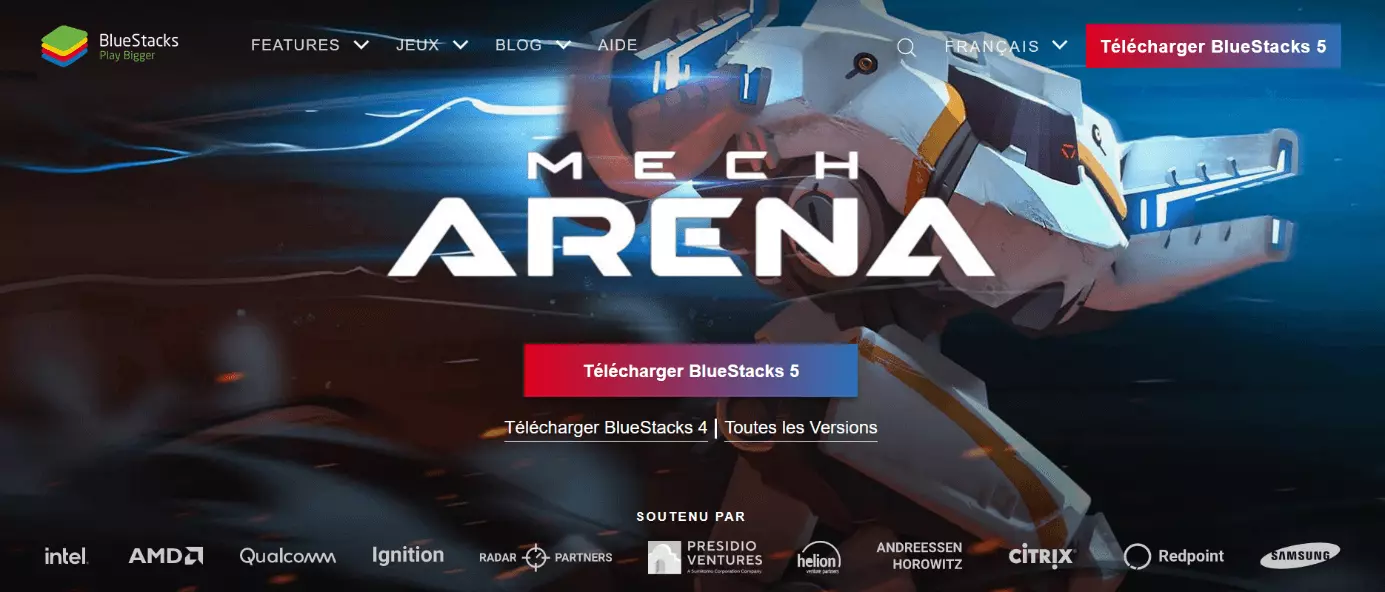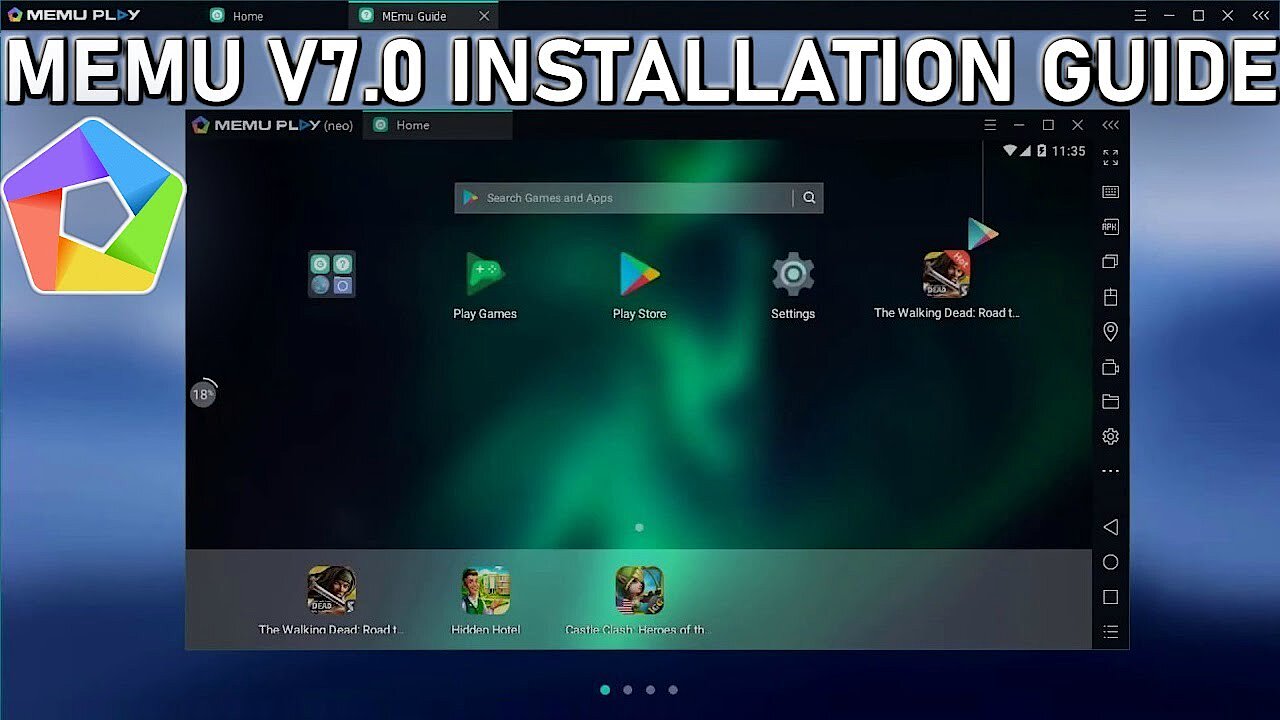Émulateur Android gratuit : comparatif de 3 logiciels
Vous aimeriez profiter des applications Android que vous avez l’habitude d’utiliser sur votre smartphone ou votre tablette avec votre ordinateur Windows ? C’est possible et facile grâce aux émulateurs Android. Nous vous présentons en détail trois émulateurs Android pour Windows 10 et ses versions antérieures, qui vous donneront accès aux jeux et outils de productivité du Google Play Store sur votre PC de bureau.
Qu’est-ce qu’un émulateur et à quoi sert cette technologie ?
Les émulateurs permettent de reproduire et de simuler numériquement une grande diversité de systèmes. Un exemple bien connu est le simulateur de vol, qui imite les conditions réelles de vol pour la formation des pilotes et permet ainsi un apprentissage pratique. Les émulateurs sont des imitateurs du même genre : ils suggèrent aux programmes applicatifs (par exemple des applications de jeu) et aux systèmes d’exploitation un environnement opérationnel « familier » (car techniquement reproduit sous certains aspects) dans lequel ils peuvent être exécutés sans aucun problème.
L’essentiel ici est que les émulations fonctionnent sur plusieurs plateformes et dépassent les limites des architectures système. Une application Linux peut ainsi être explorée et testée dans un environnement Windows à l’aide d’un émulateur. En pratique, on emploie différentes méthodes pour les émulations. Les émulateurs fonctionnent souvent sur la base de la virtualisation et avec ce que l’on nomme des machines virtuelles. Un programme comme Virtual Box d’Oracle, par exemple, est capable de simuler un système Linux en tant que système invité sur un hôte Windows à l’aide d’une technologie de virtualisation spéciale.
Les émulateurs peuvent être utilisés à différentes fins. Par exemple, un système d’exploitation émulé constitue un environnement de test sûr et sans virus idéal pour tester des applications provenant de sources inconnues. Les utilisateurs peuvent par exemple produire des vidéos d’apprentissage et des tutoriels dans l’environnement virtuel du système. Les développeurs peuvent, quant à eux, tester si leurs ébauches d’application fonctionnent et comment elles se comportent. Par ailleurs, la navigation est généralement plus sûre avec l’émulation, car le système d’exploitation principal utilisé n’est pas directement exposé aux virus et autres programmes malveillants.
Présentation des émulateurs Android
Le progrès technique ayant permis de lever de nombreuses limitations et d’en optimiser le fonctionnement, les émulateurs ne sont plus réservés aux experts en informatique et aux développeurs logiciels. Les émulateurs qui simulent des appareils Android virtuels et qui permettent ainsi de transférer des applications de smartphone et tablette sur postes fixes et portables Windows sont actuellement très demandés dans le monde entier. Pour les tests d’applications, il est même possible d’émuler virtuellement différentes versions d’Android et différents appareils mobiles.
Un avantage particulier des émulateurs Android est que certains systèmes permettent un accès direct au Google Play Store, qui propose un large choix d’applis. Parmi les plus demandées figure la simulation de jeux sur smartphone : les utilisateurs veulent pouvoir jouer sur toutes les plateformes et sans limite de batterie sur des écrans plus grands. L’émulation de jeux classiques remontant aux débuts de l’informatique (jeux rétro) et de consoles de jeux très populaires comme la Xbox (Microsoft) et la Playstation (Sony) est également en vogue actuellement.
Les émulateurs Android pour Windows 10, par exemple, sont aussi utiles dans l’environnement professionnel, car les outils de productivité très utilisés sur les appareils mobiles peuvent aussi servir sur d’autres équipements de travail. Ce transfert d’application bénéficie notamment de la prise en charge des systèmes d’exploitation courants. Outre les différentes versions de Windows, Linux et macOS sont souvent aussi pris en charge. Les émulateurs Android sont parfois disponibles gratuitement, ce qui contribue à leur démocratisation.
Dans les lignes qui suivent, nous vous présentons trois émulateurs Android gratuits, en détaillant leurs avantages et inconvénients, sans oublier les aspects liés à la sécurité. Malheureusement, les risques de sécurité augmentent avec la popularité. Par exemple, un logiciel de minage de bitcoins a été infiltré dans le célèbre émulateur Android AndY afin de détourner secrètement la puissance de calcul des utilisateurs dans le but de générer des bitcoins. Le très populaire NoxPlayer a récemment infecté de nombreux ordinateurs avec des logiciels malveillants. Pour y parvenir, les pirates ont abusé de la fonction de mise à jour de l’émulateur Android.
En raison des risques de sécurité, il est conseillé de télécharger les émulateurs Android uniquement à partir de sources fiables. Lors de la procédure d’installation, il convient si possible de sélectionner « installation personnalisée » (afin d’exclure l’installation de logiciels indésirables, par exemple). Au besoin, vous pouvez contrôler le fichier d’installation téléchargé à l’aide de plusieurs scanners de virus via le service en ligne VirusTotal.
BlueStacks
BlueStacks (sur le marché depuis 2011) est l’émulateur Android le plus connu et probablement le plus utilisé dans le monde. L’utilitaire américain est bien entretenu et des mises à jour sont publiées régulièrement. À cela s’ajoutent une installation facile et une utilisation intuitive. Si vous rencontrez des problèmes avec le logiciel, la communauté BlueStacks sur la célèbre plateforme Reddit, qui compte plus de 25 000 membres, viendra à votre rescousse. De plus, le site officiel propose une aide étendue (dont des instructions pour utiliser et configurer au mieux l’émulateur).
Comme la plupart des émulateurs Android, BlueStacks est spécialisé dans les jeux pouvant être joués de manière fluide en haute résolution sur grand écran et contrôlés au clavier et à la souris. Pour créer des commandes de jeu, les utilisateurs peuvent recourir à des configurations de base déjà prêtes. De plus, vous pouvez utiliser votre propre manette de jeu et l’adapter à vos besoins (par key mapping par exemple). Les fonctions courantes des écrans tactiles peuvent également être simulées sur PC (tapoter, faire glisser, secouer, zoomer, incliner, etc.). La fonction multitâche de BlueStacks permet de changer d’application et d’être actif dans plusieurs applications en parallèle.
Les jeux les plus populaires sont trouvables rapidement grâce à un centre d’applications à part. De plus, vous pouvez télécharger des livres, de la musique et des films et installer des applications intéressantes ainsi que des programmes déjà achetés sur le Google Play Store. L’émulateur Android est connu pour sa prise en charge étendue des applications Android : les problèmes d’installation et de compatibilité sont plutôt rares.
L’accès au Play Store et la synchronisation ultérieure avec un compte déjà existant (par exemple pour télécharger des applications déjà achetées) sont possibles uniquement avec un login Google. Il faut donc s’inscrire à Gmail et disposer d’une adresse électronique correspondante. Cette obligation d’enregistrement est souvent perçue comme un inconvénient de Bluestacks. Toutefois, la grande majorité des utilisateurs disposent déjà d’un compte Google, qui est obligatoire pour utiliser le Play Store sur les smartphones et tablettes Android.
Pour les applications et jeux spéciaux, vous pouvez contourner le Google Store et installer directement les fichiers APK (APK = Android Application Package). Les fichiers sont disponibles sur des sites Internet spéciaux, dont il convient de vérifier le sérieux avant de les télécharger et de les installer. Il est possible d’installer les fichiers APK par glisser-déposer en faisant simplement glisser le fichier d’installation dans la fenêtre de l’émulateur. Si BlueStacks est déjà installé et lié à des fichiers .apk au sein du système, un double-clic sur le fichier d’installation suffit également.
BlueStacks (comme la plupart des émulateurs) fonctionne mieux sous Windows 10 (64 bits), mais prend en charge les versions à partir de Windows 7 (versions 32 ou 64 bits). Il faut au moins 2 Go de mémoire vive. Le fournisseur propose différentes versions de téléchargement pour les versions 32 et 64 bits. Les personnes qui utilisent un PC Windows 64 bits peuvent même télécharger une version d’installation pour les applications Android 64 bits (particulièrement utile pour les jeux gourmands en performances). La version actuelle (BlueStacks 4) émule Android Nougat : ce n’est pas la version la plus récente, mais la plupart des applications et des jeux actuellement proposés fonctionnent sans problème sur ce système d’exploitation.
L’un des inconvénients de l’émulateur Android est que seule une version financée par la publicité est disponible gratuitement (avec des annonces sponsorisées et des interruptions publicitaires). L’abonnement premium sans publicité ne coûte que quelques euros par mois. Il faut aussi composer avec la publicité dans les applications du Play Store (publicité « in-app ») même avec l’abonnement premium. La communauté se plaint régulièrement que BlueStacks installe des jeux, des bloatwares et adwares en arrière-plan sans demander la permission. L’éditeur affirme sur son blog que la version officielle ne contient aucun logiciel malveillant ou espion ni aucun autre logiciel additionnel indésirable. Une vérification du fichier d’installation officiel actuel dans VirusTotal ne révèle d’ailleurs aucune anomalie.
L’éditeur déclare dans sa politique de confidentialité qu’il respecte les règles de protection des données en vigueur en Europe. Pourtant, la société américaine divulgue les données collectées à des tiers et est assujettie au Cloud Act (dans certains cas, les données collectées doivent être mises à la disposition des autorités d’enquête américaines).
Les utilisateurs signalent régulièrement des problèmes de performance sur le Web. Toutefois, ces problèmes ne sont pas rares avec les émulateurs, car ces derniers fonctionnent comme « système dans le système » et consomment beaucoup de ressources, notamment pour les jeux. Cependant, il existe également des sources qui classent BlueStacks comme un émulateur particulièrement performant et rapide, caractérisé par de bonnes performances et de faibles latences.
Comme d’autres émulateurs Android, Bluestacks propose quelques réglages pour optimiser les performances (allocation flexible des ressources de calcul et système, activation de la virtualisation, etc.). En dernière instance, les performances dépendent en grande partie des ressources généralement disponibles. Cela étant dit, les performances du réseau, qui permettent aussi de jouer en direct avec d’autres utilisateurs (BlueStacks prend en charge de nombreux jeux en équipe et en ligne), ont aussi une influence.
| Avantages | Inconvénients |
|---|---|
| L’émulateur Android le plus connu du comparatif (avec la plus grande communauté) | La version gratuite contient de la publicité, rumeurs récurrentes de composants cachés (spywares et bloatwares) |
| Bonne maintenance du produit et mises à jour régulières | Failles dans la protection des données (entreprise américaine soumise au Cloud Act) |
| Nombreuses fonctions (multitâche, personnalisation poussées des commandes de jeu, faux GPS) | Un enregistreur d’écran doit être installé ultérieurement |
| Possibilité de jouer en haute résolution sur grand écran | Ancienne version d’Android (7.1/Nougat) |
| Fonctionnement multitâche possible | |
| Prend en charge l’installation d’applications via le Google Play Store et les fichiers APK | |
| GPS activable (permet p. ex. d’utiliser un faux GPS pour les jeux) |
Nous recommandons le téléchargement sécurisé depuis le site de l’éditeur.
MEmu
MEmu s’adresse principalement aux joueurs. Toutefois, rien ne vous empêche d’exécuter des applications Android normales sur votre ordinateur Windows à l’aide de l’émulateur Android. Il existe même une rubrique spéciale sur le site Internet de l’éditeur qui liste les usages pour les affaires, au-delà du jeu.
Une fois MEmu installé via un simple fichier d’installation et configuré comme il convient, vous avez accès au Google Play Store. MEmu offre également un accès direct à une vaste sélection de jeux via son propre centre de jeux. Les fichiers APK peuvent être utilisés pour installer d’autres applications (la méthode par glisser-déposer est prise en charge).
Le fonctionnement de MEmu n’est pas extrêmement compliqué. Les fonctions de commande importantes sont accessibles via une barre de contrôle en bordure d’écran. Le jeu se contrôle avec une manette de console connectée ou un clavier et une souris. Les entrées classiques sur écran tactile et des actions spéciales peuvent être simulées de manière particulièrement efficace par des raccourcis clavier définis individuellement (key mapping). Un enregistreur d’écran pour enregistrer le gameplay fait partie intégrante du programme. Les captures d’écran sont également possibles.
L’émulateur Android permet en outre l’exécution de scripts d’automatisation et de macros. Un enregistreur de macros intégré permet d’enregistrer des séquences de clavier. MEmu dispose également d’un mode multijoueurs. Il permet d’exécuter plusieurs instances MEmu et de jouer le même jeu avec différents comptes Google. On peut aussi lancer plusieurs applications et jeux en mode multijoueurs avec un seul compte.
Pendant la configuration de l’émulateur Android, vous pouvez non seulement sélectionner l’appareil mobile souhaité, mais aussi définir la taille et l’orientation de l’écran et déterminer si la caméra et le microphone doivent être utilisés. Les utilisateurs peuvent même jouer à certains jeux sur du matériel récent dans la résolution maximale de 4K (environ 4000 × 2000 pixels). Une lecture des vidéos en HD est également possible. Si une application nécessite une localisation GPS, celle-ci peut être simulée virtuellement. Vous pouvez par ailleurs modifier la position GPS virtuelle pour installer des applications provenant des boutiques Google d’autres pays.
Le choix du système d’exploitation est lui aussi flexible : par exemple, vous pouvez choisir entre Android Lollipop (Android 5.1) et le plus récent Android Nougat (Android 7.1). Les utilisateurs de Windows ne sont pas laissés pour compte : en plus de Windows 10, Windows 8, 7, Windows Vista et même Windows XP (à partir du Service Pack 3) sont également pris en charge.
L’un des inconvénients de l’émulateur Android pour Windows 10 est qu’il contient de la publicité. Si vous n’aimez pas les publicités sponsorisées, vous pouvez acheter la version premium sans publicité (29,98 $ par an ou 2,99 $ par mois). Attention cependant : la publicité à l’intérieur des jeux n’est pas exclue. L’éditeur indique que la désactivation de la publicité accélère les jeux (en soulageant les ressources réseau et matérielles). La version premium propose en outre différents habillages et une meilleure assistance premium.
Sur la page consacrée à sa politique de confidentialité, l’éditeur chinois Microvirt s’engage à respecter le règlement général sur la protection des données (RGPD) en vigueur en Europe et garantit une protection appropriée des données. Pour autant, il est également indiqué que l’entreprise de Shanghai collecte des données personnelles et les transmet à des tiers.
| Avantages | Inconvénients |
|---|---|
| L’émulateur Android le plus polyvalent du comparatif (spécialisé dans les applications business, en plus des jeux) | Contient de la publicité dans la version gratuite (la version payante n’en comporte pas) |
| Installation facile, bonne facilité d’utilisation | La dernière version d’Android n'est pas émulée |
| Configuration particulièrement flexible, notamment pour les jeux (key mapping étendu pour un gameplay optimal) | |
| Résolution 4K possible pour des graphiques photoréalistes | |
| Nombreuses fonctions (multitâche, captures d’écran, enregistrement d’écran, faux GPS) | |
| Prend en charge l’installation d’applications via le Google Play Store et les fichiers APK |
Nous recommandons le téléchargement sécurisé de l’émulateur Android à partir du site de l’éditeur.
Android Studio
Android Studio est un outil pour développeurs qui comprend, entre autres, un émulateur Android (Android Virtual Device Manager). Les développeurs, testeurs d’applications et d’utilisabilité ainsi que les utilisateurs d’outils de productivité trouveront un programme offrant de nombreuses fonctions et possibilités d’application, capable également de simuler des versions très récentes d’Android (Android 11 p. ex.). En sélectionnant une version d’Android assez récente avec un Google Play Store intégré dans le configurateur, vous pouvez accéder à vos applications habituelles ainsi qu’à toutes les autres applis du magasin.
Dans la mesure où Android Studio n’est pas pensé en premier lieu pour l’utilisateur lambda ni les joueurs, il faut accepter un manque d’ergonomie. Les options de configuration, notamment pour les joueurs, sont plus détaillées et riches que dans les autres émulateurs. Les utilisateurs doivent par ailleurs faire des concessions en ce qui concerne le fonctionnement de l’émulateur Android pour Windows 10. À première vue, l’interface utilisateur de l’environnement de développement est pour le moins confuse et encombrée.
Avant de pouvoir accéder au Google Play Store, vous devrez passer par une procédure d’installation assez lourde. Vous devrez aussi installer Java (s’il n’a pas été installé auparavant) et éventuellement procéder à des réglages dans le BIOS (activation de l’accélération matérielle : VT-x). Une fois le programme prêt à démarrer et après familiarisation avec l’interface, il est assez facile à utiliser. Ici aussi, les applis sont contrôlées au clavier et à la souris.
L’atout numéro 1 de l’émulateur est sa sécurité. Les émulateurs Android sont souvent critiqués car la synchronisation au compte Google pour utiliser le Play Store pose un certain risque pour la sécurité. En l’occurrence, comme l’émulateur et le Play Store proviennent de la même maison, les risques pour la sécurité sont moindres. L’émulateur offre également « Android pur », c’est-à-dire qu’il est exempt de publicité et d’annonces sponsorisées. Il n’inclut pas non plus de programme additionnel indésirable (bloatwares, malwares et adwares).
En outre, la collecte de données utilisateur exploitables et vendables est moins importante dans cet outil pour développeurs. Cela étant dit, Google est une entreprise américaine qui est soumise au Cloud Act et qui collecte aussi des données sur les utilisateurs dans une certaine mesure.
La règle vaut également pour cet émulateur : plus la puissance et les ressources système (puissance du CPU, mémoire vive, carte graphique, espace de stockage, etc.) sont disponibles, plus les applications sont stables et fluides. S’agissant du système d’exploitation, Google recommande la dernière version de Windows (Windows 10, 64 bits), mais des téléchargements sont aussi disponibles pour les versions plus anciennes. Des émulateurs Android pour macOs et Linux sont par ailleurs téléchargeables sur le site de l’éditeur.
| Avantages | Inconvénients |
|---|---|
| L’émulateur Android le plus sûr du comparatif | Failles dans la protection des données (produit Google soumis au Cloud Act) |
| Convient très bien aux applications business | Pas de gameplay optimisé pour PC (par key mapping flexible) |
| Ne contient pas de publicité | Installation la plus compliquée |
| La version la plus récente d’Android peut être émulée | Utilisation et configuration améliorables (notamment moins de fonctions spéciales pour les jeux sur PC) |
Nous recommandons le téléchargement sécurisé à partir du site de l’éditeur.